Time Capsule är en produkt från Apple avsedd för trådlös säkerhetskopiering av datorns filer. Den lilla enheten kan också användas för att sända en Internetanslutning trådlöst och dela externa enheter trådlöst, inklusive hårddiskar och skrivare. Lägga dessa enheter till Time Capsule (och tillhörande verktyg för säkerhetskopiering Time Machine) är en enkel process. Följ stegen nedan för att lära dig hur du lägger till en skrivare till Time Capsule och dela den trådlöst.
Steg
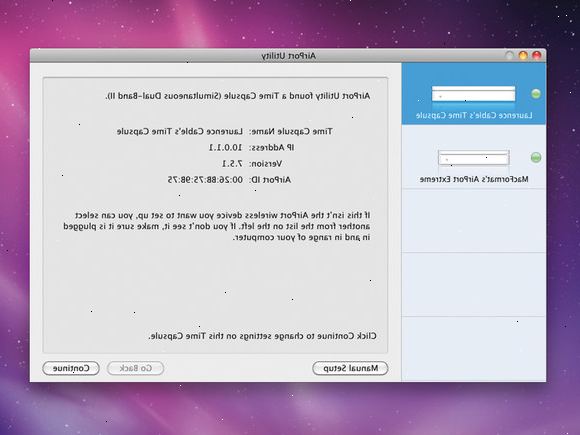
Lägg till en skrivare till Time Capsule med Mac OS X
- 1Se till att datorn är ansluten till Time Capsule-enheten. Öppna Finder-programmet och klicka på "Time Capsule" nätverksenhet listas i den vänstra panelen. I den högra rutan, klicka på knappen som lyder "Anslut som." I dialogrutan som visas väljer du "Anslut med lösenord" och ange lösenordet du angivit för din Time Capsule-enheten. Klicka på "OK"-knappen för att ansluta.
- 2Anslut skrivaren till Time Capsule-enheten. Anslut skrivarens USB-sladden i USB-porten på baksidan av Time Capsule-enheten. Efter detta kan det hjälpa att starta om både skrivaren och datorn för att se till att anslutningen är erkänd.
- 3Öppna menyn Systeminställningar. Klicka på Apple-logotypen i det övre aktivitetsfältet för att visa huvudmenyn. Bläddra ned till "Systeminställningar" och klicka på den för att öppna menyn.
- 4Lägga till skrivaren till datorn. I menyn Systeminställningar, klicka på "Skrivare och fax"-ikonen. I menyn som visas klickar du på knappen "Add". Välj din skrivare i listan som visas och klicka sedan på "Lägg till" knappen. Skrivaren kommer nu att visas som ett alternativ i någon programvara på din dator.
Lägg till en skrivare till Time Capsule med fönster
- 1Se till att datorn är ansluten till Time Capsule. Öppna fönstret Den här datorn genom att klicka på ikonen på skrivbordet eller navigera till alternativet på Start-menyn. Under rubriken "Network Drives," bör du se en ikon som läser "Time Capsule." Dubbelklicka på ikonen och välj "Anslut med lösenord" i dialogrutan som visas. Ange lösenordet i samband med din Time Capsule-enheten och klicka på "OK"-knappen.
- 2Anslut skrivaren till Time Capsule-enheten. Anslut skrivaren till USB-porten på Time Capsule-enheten med en USB-sladd. Om din skrivare inte stöder USB-anslutning, kommer du inte att kunna dela den med Time Capsule.
- 3Installera Bonjour för Windows. Den CD som medföljer Time Capsule innehåller en installation av Bonjour, vilket är Apples tjänst för att upptäcka trådlösa enheter. Sätt i CD-skivan i din optiska enhet och följ instruktionerna som visas i installationsguiden för att installera Bonjour.
- 4Lägg till skrivaren när du uppmanas. I Bonjour installationsguiden, kommer du att uppmanas att välja upptäckta skrivare du vill lägga till. Välj din skrivare från listan och fortsätta med installationen. Du delar nu skrivaren trådlöst.
Tips
- Många skrivare som inkluderar skanning och faxning funktioner måste direkt ansluten till din dator för att aktivera dessa funktioner.
Saker du behöver
- Dator
- Time Capsule
- USB-skrivare
